ทำไม PlayStation 5 (PS5) ของคุณถึงกระตุกและ 10 วิธีในการแก้ไขปัญหา
เผยแพร่แล้ว: 2023-06-26คุณประสบปัญหาในการเพลิดเพลินกับประสบการณ์การเล่นเกม PlayStation 5 (PS5) เนื่องจากความล่าช้ามากเกินไปหรือไม่? ถ้าใช่ คุณไม่ได้อยู่คนเดียว! เกมเมอร์ PS5 หลายคนประสบปัญหาที่คล้ายกัน และในบทความนี้ เราจะพูดถึงสาเหตุที่ PS5 ของคุณกระตุกทางออนไลน์และแสดงวิธีแก้ไขอย่างถูกต้อง

ทำไม PlayStation 5 ของคุณถึงกระตุกหรือค้าง
มีสาเหตุหลายประการที่ทำให้ PS5 ของคุณมีปัญหาการกระตุก บางคนเป็นเรื่องธรรมดามากกว่าคนอื่น ๆ เราขอแนะนำให้คุณตัดสาเหตุง่ายๆ ของความล่าช้าออกก่อนที่จะดำเนินการแก้ไขปัญหาที่ร้ายแรงกว่า ต่อไปนี้คือปัญหาที่ทราบบางประการที่อาจทำให้เกิดความล่าช้า ค้าง หรือปิด PS5:
- การเชื่อมต่ออินเทอร์เน็ตไม่ดี
- ปัญหาการเชื่อมต่อ PSVR
- ปัญหาซอฟต์แวร์
- เครือข่ายโอเวอร์โหลด
- การรบกวนระหว่างเราเตอร์และคอนโซล
- เกมไม่ได้รับการปรับปรุง
- ปัญหาเกี่ยวกับฮาร์ดแวร์ภายใน
- ปัญหาการจัดเก็บ
- แหล่งพลังงานไม่เสถียร
สาเหตุที่เป็นไปได้เหล่านี้สามารถแก้ไขได้ ดังนั้นมาดูกันว่าคุณสามารถทำอะไรได้บ้างเพื่อปรับปรุงเซสชันการเล่นเกมของคุณ
1. ปิดและเปิด PS5 ของคุณ
บางครั้งคุณสามารถแก้ปัญหาด้านประสิทธิภาพที่ร้ายแรงได้ด้วยวิธีแก้ปัญหาที่ตรงไปตรงมาที่สุด การปิด PS5 แล้วเปิดใหม่อีกครั้งสามารถปรับปรุงวิธีที่อุปกรณ์ของคุณรันเกมได้ แต่ส่วนที่สำคัญคือรอสักครู่ก่อนที่จะเปิดเครื่องเพื่อรีเซ็ต PS5 ของคุณอย่างสมบูรณ์
การปิดคอนโซลเป็นนิสัยที่ดี น่าเสียดายที่ผู้ใช้บางคนไม่ได้ปิดอุปกรณ์เป็นเวลานาน แต่ปล่อยให้อยู่ในโหมดพักผ่อนแทน แต่เพื่อให้คอนโซลเกมของคุณมีสุขภาพที่ดี คุณควรปิด PS5 อย่างสม่ำเสมอ
ต่อไปนี้คือวิธีปิด PS5 ของคุณอย่างถูกวิธีและรีเซ็ตเครื่อง:
- ไปที่เมนู ศูนย์ควบคุม PS5 โดยกดที่โลโก้ PlayStation บนคอนโทรลเลอร์ของคุณ
- เลื่อนลงเพื่อค้นหา ปุ่มเปิด/ปิด ที่ด้านขวาของเมนู
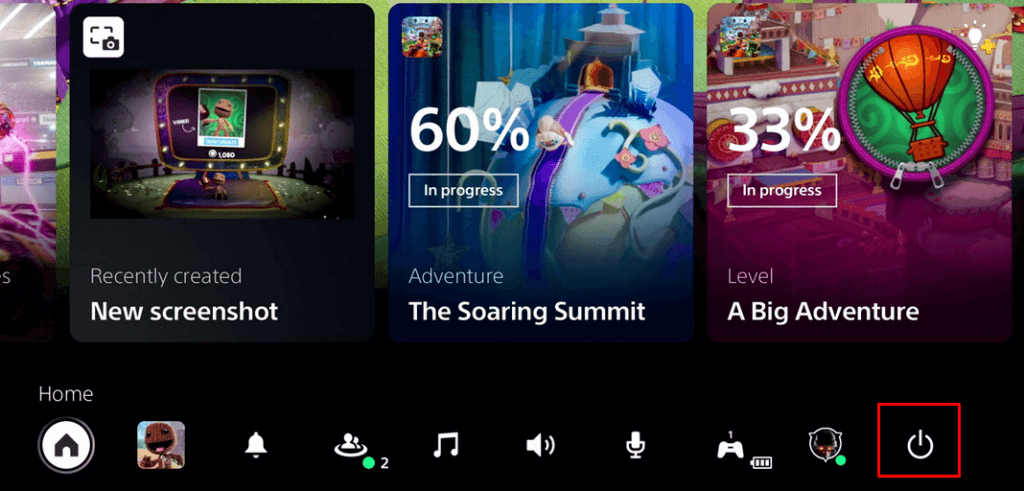
- เลือกปุ่มเปิด/ปิด แล้วคุณจะพบสามตัวเลือก: เข้าสู่โหมดพัก ปิด PS5 และ รีสตาร์ท PS5
- เลือก ปิด PS5 ตัวเลือกที่สอง การดำเนินการนี้จะปิดเกมและแอปทั้งหมดและปิดระบบ PS5

- เมื่อคอนโซลปิดอยู่ (เมื่อไฟบนคอนโซลดับลง) ให้ถอดสายไฟออก รอสามนาทีก่อนเสียบปลั๊กอีกครั้ง
- หากต้องการเปิด PS5 อีกครั้ง ให้กดปุ่มโลโก้ PS บนคอนโทรลเลอร์
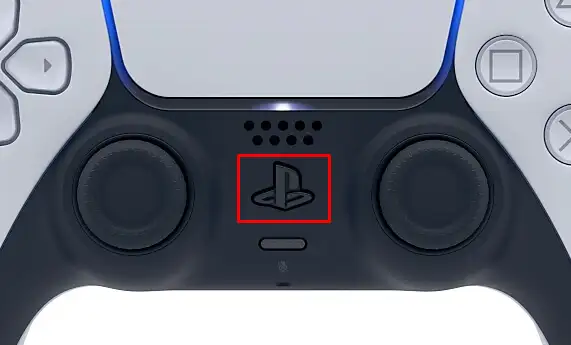
ลองเล่นเกมตอนนี้และดูว่าล่าช้าหรือไม่
2. ตรวจสอบสายเคเบิลและขั้วต่อทั้งหมด
หากคุณเป็นนักเล่นเกม PlayStation VR สาเหตุที่ PS5 ของคุณอาจกระตุกคือการเชื่อมต่อที่ไม่ดีระหว่าง PS5 และอุปกรณ์ VR อุปกรณ์ที่ไวต่อข้อมูลจำเป็นต้องมีการเชื่อมต่อที่ดีในการทำงาน สายเคเบิลเครือข่ายที่หลวมหรือพอร์ต HDMI ที่ไม่ดีอาจทำให้เกิดความล่าช้าได้ ดำเนินการต่อและตรวจสอบการเชื่อมต่อทั้งหมดระหว่างคอนโซลและอุปกรณ์ที่เชื่อมต่อ ตรวจสอบให้แน่ใจว่าเสียบสายทั้งหมดอย่างถูกต้องและพอร์ต HDMI ใช้งานได้ คุณสามารถลองใช้สายเคเบิลหรือพอร์ตอื่น

3. ตรวจสอบแหล่งพลังงาน
PS5 อาจกระตุกหรือค้างได้หากมีแหล่งพลังงานที่ไม่เสถียร นั่นเป็นเหตุผลที่คุณจะต้องตรวจสอบทุกอย่างที่เกี่ยวข้องกับการเชื่อมต่อสายไฟ ตั้งแต่สายเคเบิลไปจนถึงเต้ารับบนผนัง
สายไฟอาจเสียหาย ซึ่งอาจทำให้คอนโซลของคุณเกิดไฟกระชากได้เช่นกัน ต้องเปลี่ยนอุปกรณ์จ่ายไฟที่ชำรุดทั้งหมด
4. ตรวจสอบการเชื่อมต่ออินเทอร์เน็ต
การเชื่อมต่ออินเทอร์เน็ตที่ช้าและปัญหาการตั้งค่า DNS เป็นสาเหตุหลักที่ทำให้เกิดความล่าช้า คุณต้องมีการเชื่อมต่ออินเทอร์เน็ตที่ดีเพื่อให้ PS5 ทำงานได้อย่างราบรื่นและมอบประสบการณ์การเล่นเกมออนไลน์ที่ดีที่สุดให้กับคุณ ทดสอบการเชื่อมต่ออินเทอร์เน็ตกับคอนโซล PS5 ของคุณ
- เริ่ม PS5 ของคุณและไปที่เมนู การตั้งค่า คุณจะพบไอคอนรูปเฟืองถัดจากรูปโปรไฟล์ของคุณที่มุมขวาบนของหน้าจอ
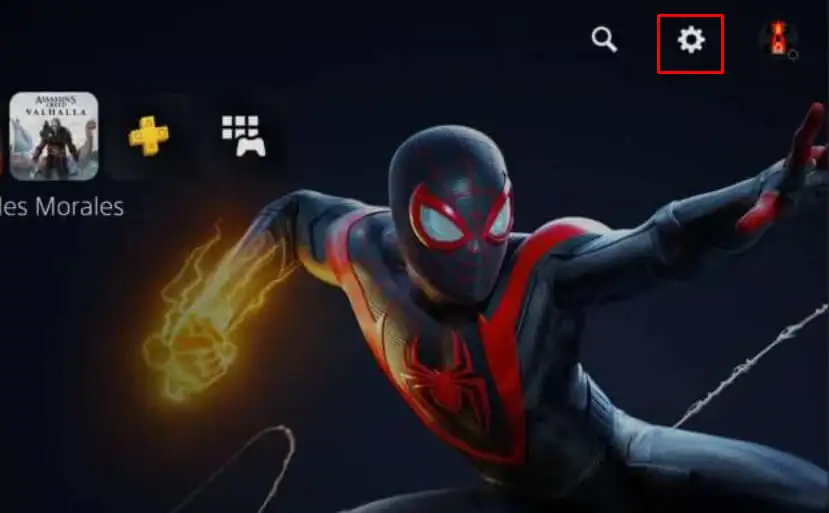
- เลือก เครือข่าย
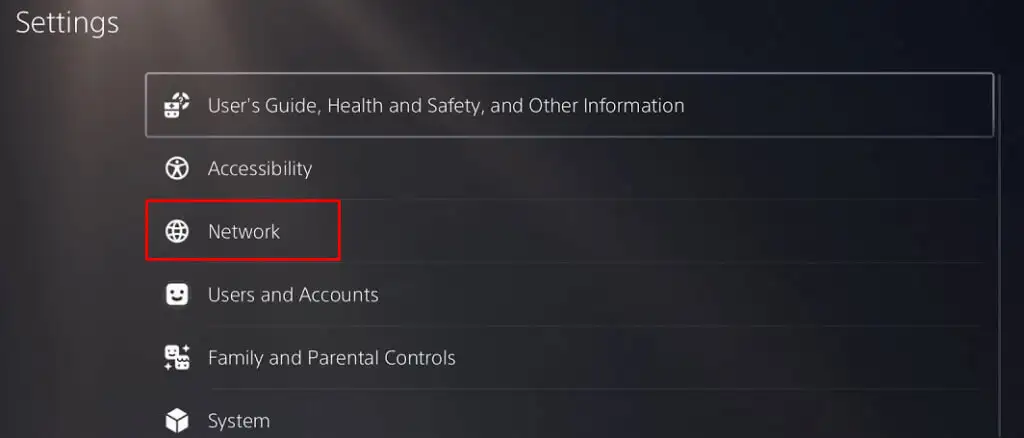
- ไปที่ ทดสอบการเชื่อมต่ออินเทอร์เน็ต
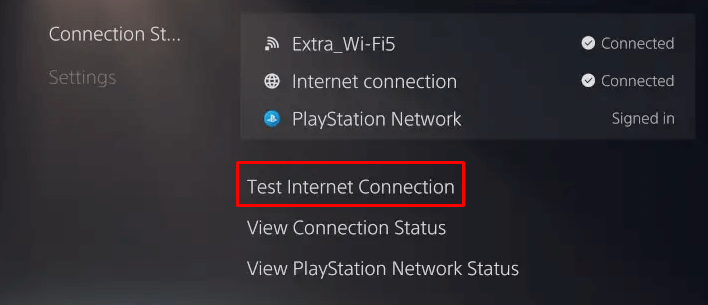
- ให้การทดสอบเสร็จสิ้นและดูผลลัพธ์ พวกเขาควรให้ข้อมูลเชิงลึกแก่คุณหากมีสิ่งผิดปกติ
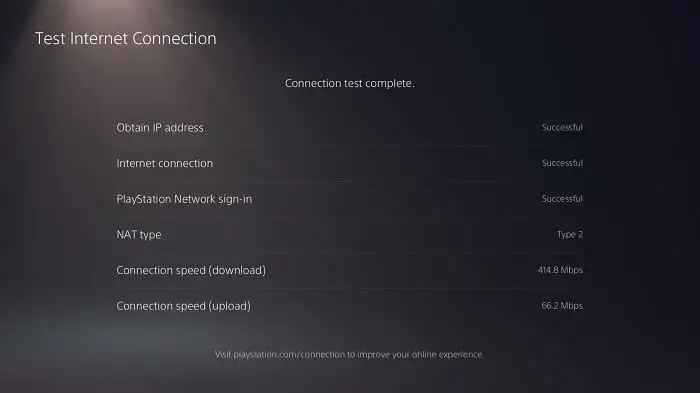
คุณยังสามารถใช้พีซีหรือแล็ปท็อปเพื่อทดสอบความเร็วในการดาวน์โหลดของเครือข่ายของคุณผ่านเว็บไซต์ เช่น Speedtest
สุดท้าย คุณสามารถรีสตาร์ทเราเตอร์หรือโมเด็มเพื่อแก้ไขปัญหาอินเทอร์เน็ต โปรดจำไว้ว่าการเชื่อมต่อไร้สายมักจะทำให้เกิดความล่าช้าเนื่องจากอาจมีคนหนาแน่น แทนที่จะใช้ WiFi ให้ลองเชื่อมต่อด้วยสายอีเธอร์เน็ต
5. ตรวจสอบช่องระบายอากาศ
คอนโซลของคุณอาจเริ่มทำงานได้ไม่ดีเนื่องจากความร้อนสูงเกินไป ความล่าช้าอย่างต่อเนื่องอาจเป็นสัญญาณหนึ่งที่บ่งบอกว่าเป็นกรณีนี้ หากคอนโซลของคุณร้อนเกินไป คุณควรตรวจสอบช่องระบายอากาศ อากาศต้องไหลเวียนอย่างอิสระรอบๆ คอนโซล PS5 ของคุณ อย่าปิดกั้นช่องระบายอากาศโดยการวางคอนโซลในพื้นที่แคบหรือวางวัตถุต่างๆ ไว้รอบๆ
นอกจากนี้ คุณควรทำความสะอาดช่องระบายอากาศเป็นประจำเพื่อกันฝุ่นละอองและอนุภาคอื่นๆ ที่อาจสะสมอยู่ ฝุ่นสามารถรวมตัวกันมากพอที่จะอุดตันระบบระบายอากาศและทำให้อุปกรณ์ร้อนเกินไป
6. ตรวจสอบไดรฟ์จัดเก็บข้อมูลภายใน
หากไดรฟ์จัดเก็บข้อมูลภายในเต็มหรือเกือบเต็ม PS5 ของคุณอาจกระตุก สิ่งนี้เกิดขึ้นเนื่องจากไฟล์แคชไม่มีที่จัดเก็บ สิ่งเหล่านี้จะไปอยู่ในคิวรอการบันทึกบนอุปกรณ์ของคุณ และผลที่ตามมาคือระบบทำงานผิดปกติซึ่งแสดงให้เห็นเป็นอาการแล็กหรือค้าง

นั่นเป็นเหตุผลที่คุณควรตรวจสอบให้แน่ใจว่ามีพื้นที่เพียงพอในไดรฟ์จัดเก็บข้อมูลภายใน PS5 ของคุณเป็นครั้งคราว คุณควรมีพื้นที่ว่างอย่างน้อย 10GB เสมอ สิ่งนี้จะช่วยรับประกันประสิทธิภาพสูงสุดของคอนโซล
ต่อไปนี้คือวิธีเพิ่มพื้นที่ว่างในอุปกรณ์จัดเก็บข้อมูลภายใน:
- ไปที่ การตั้งค่า ไอคอนรูปเฟืองที่ด้านบนขวาของหน้าจอหลัก
- เลือก ที่เก็บข้อมูล
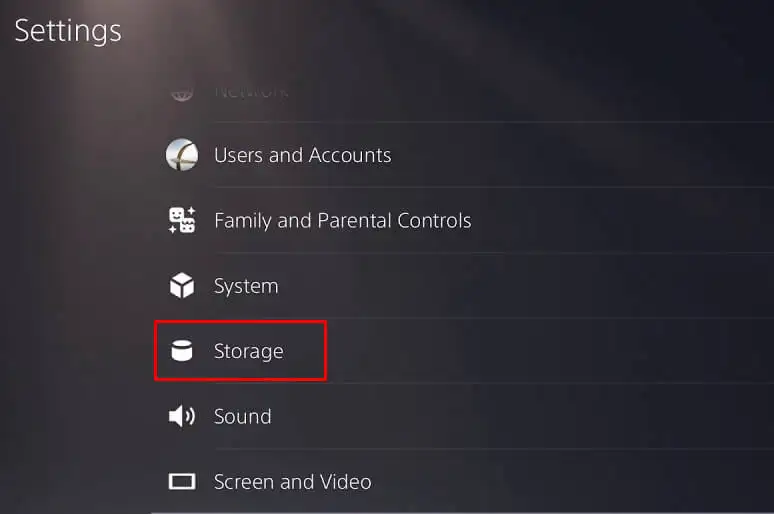
- คุณสามารถเลือกจาก เกมและแอพ Media Gallery ข้อมูลที่บันทึกไว้ และ อื่น ๆ เลือก เกมและแอพ เนื่องจากนั่นคือสิ่งที่ใช้พื้นที่เก็บข้อมูลจำนวนมาก ที่นี่ คุณจะสามารถลบเกมที่คุณไม่ได้เล่นแล้วหรือไม่คิดว่าคุณจะเล่นได้ในเร็วๆ นี้
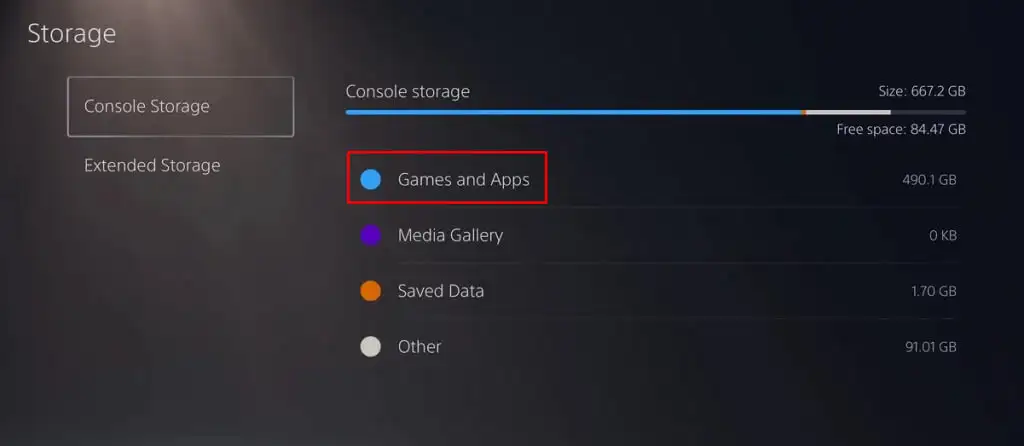
- ในหน้าจอถัดไป คุณสามารถเลือกเกมที่จะลบทีละรายการโดยทำเครื่องหมายที่ช่องถัดจากเกมนั้น คุณยังสามารถเลือกหลายเกมเพื่อลบพร้อมกันได้ เลือก ลบ ที่มุมล่างขวา จากนั้นกดปุ่ม ตกลง เพื่อยืนยัน
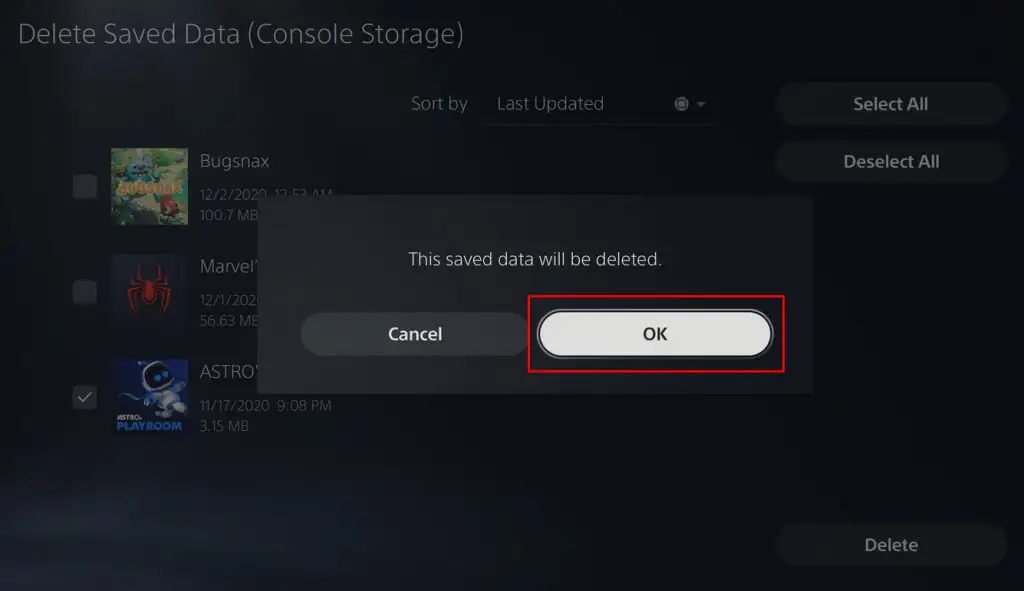
- ลบทุกสิ่งที่คุณไม่ต้องการเก็บไว้ใน SSD ตรวจดูว่าคุณมีรูปภาพและวิดีโอเก่าที่คุณไม่ต้องการแล้วใน Media Gallery หรือไม่ สิ่งเหล่านี้อาจทำให้อุปกรณ์เก็บข้อมูลภายในเกะกะได้ง่าย
7. อัปเดตแอปพลิเคชันและซอฟต์แวร์ PS5 ทั้งหมด
อัปเดตซอฟต์แวร์ของคุณเป็นเวอร์ชันล่าสุดเสมอ ทำตามขั้นตอนเหล่านี้เพื่ออัปเดตแอปพลิเคชัน PS5:
- ค้นหาแอปที่คุณต้องการอัปเดตบนหน้าจอหลักของ PS5 และไฮไลต์
- กดปุ่มตัวเลือกบนตัวควบคุม
- เลือกตรวจสอบการอัปเดต
- ทำตามคำแนะนำเพื่อดาวน์โหลดและติดตั้งการอัปเดตที่มีสำหรับแอปที่เลือก
- ทำซ้ำสำหรับแอพทั้งหมดที่ต้องอัปเดต
- รีบูทคอนโซล PS5
โดยทั่วไปแล้วการอัปเดตระบบจะเป็นไปโดยอัตโนมัติ แต่ถ้าคุณตั้งค่าเป็นแบบ manual ให้ทำดังนี้
- ไปที่ การตั้งค่า และเลือก ระบบ
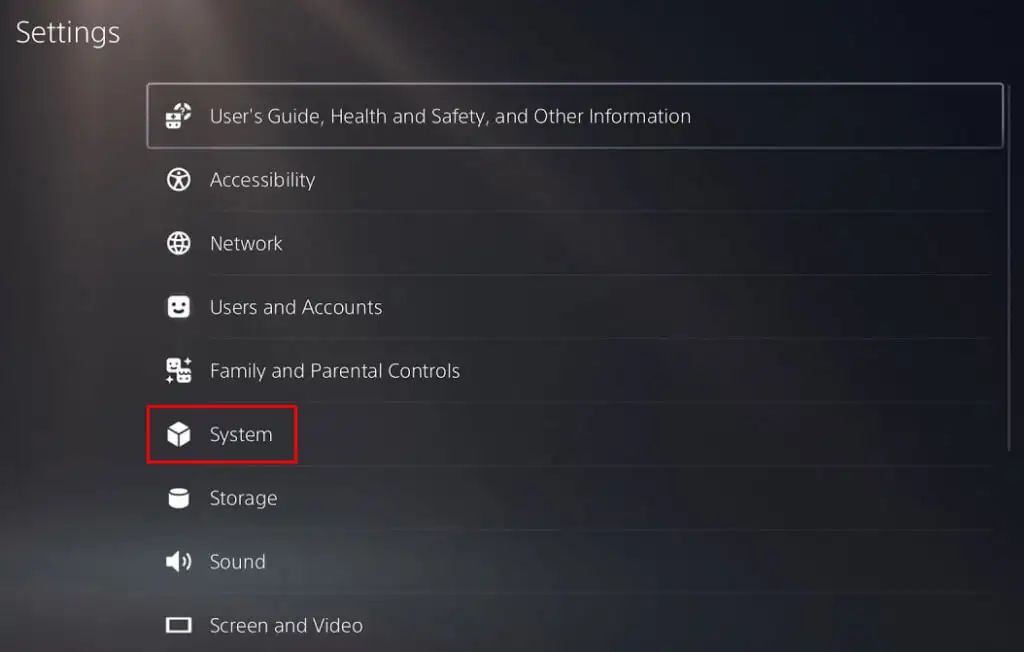
- เลือก ซอฟต์แวร์ระบบ และไปที่ การอัปเดตและการตั้งค่าซอฟต์แวร์ระบบ
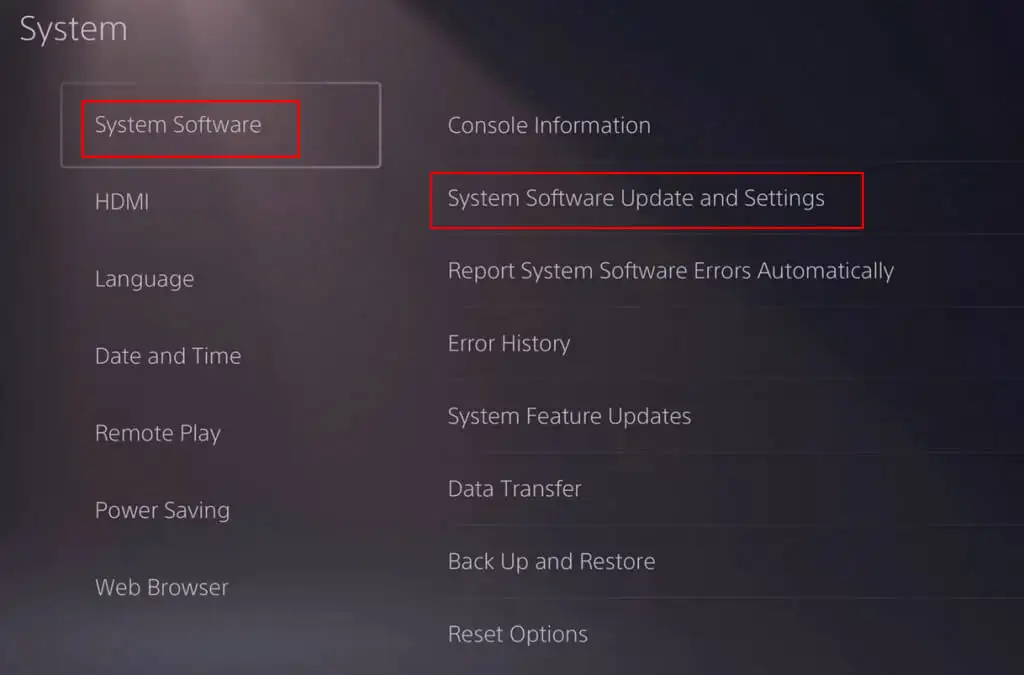
- เลือก อัปเดตซอฟต์แวร์ระบบ เพื่อเริ่มกระบวนการ
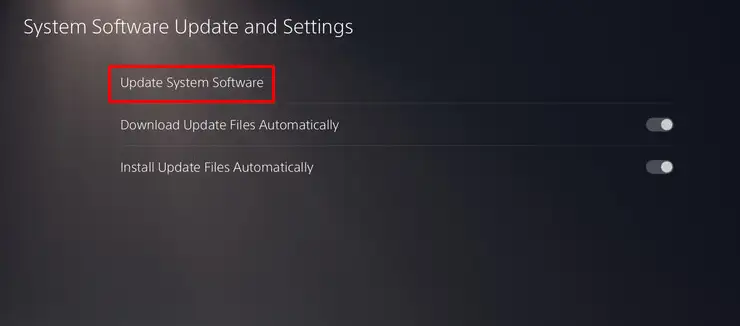
- เลือกปุ่ม อัปเดต
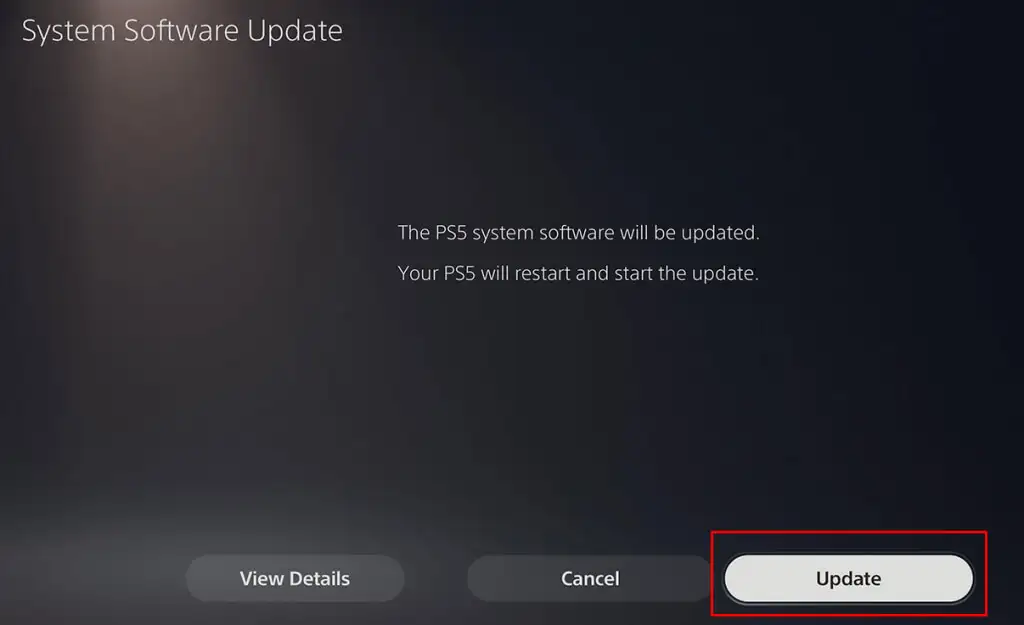
- รอให้กระบวนการเสร็จสิ้น คอนโซลจะรีเซ็ตโดยอัตโนมัติ
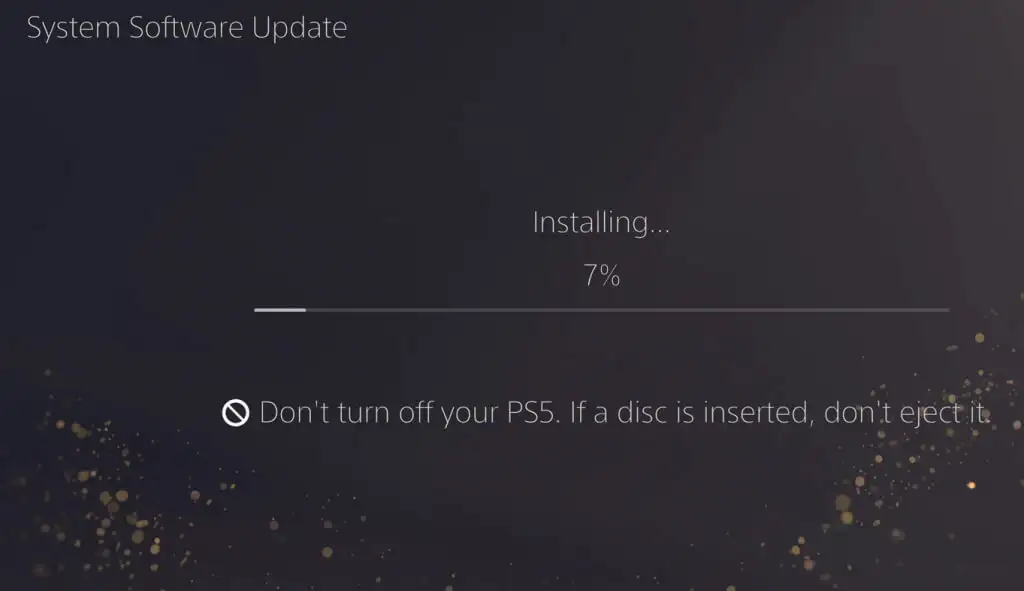
หากคุณพบว่าการดาวน์โหลดล้มเหลว ให้รีสตาร์ทคอนโซลแล้วลองอีกครั้ง หากคุณพบว่าการดาวน์โหลดล้มเหลวหลายครั้ง โปรดติดต่อฝ่ายสนับสนุนของ Sony PlayStation
8. สร้างฐานข้อมูลใหม่
ฐานข้อมูลไม่เพียงแค่อุดตันเมื่อเวลาผ่านไปเท่านั้น แต่ยังเสียหายอีกด้วย สิ่งนี้ทำให้ไม่มีประสิทธิภาพและช้า และอาจทำให้เกิดความล่าช้าและหน้าจอค้างได้ หากสิ่งนั้นเกิดขึ้นกับ PS5 ของคุณ คุณต้องสร้างฐานข้อมูลใหม่
โปรดทราบว่าขั้นตอนนี้อาจใช้เวลานาน ดังนั้นโปรดอดทนในขณะที่คอนโซลของคุณสแกนไดรฟ์และสร้างฐานข้อมูลใหม่
ทำตามขั้นตอนเหล่านี้เพื่อสร้างฐานข้อมูล PS5 ใหม่:
- ปิดคอนโซล PS5 โดยกดปุ่มเปิด/ปิด
- เมื่อปิดคอนโซลอย่างสมบูรณ์ ให้กดปุ่มเปิด/ปิดอีกครั้งค้างไว้
- ปล่อยหลังจากที่คุณได้ยินเสียงบี๊บครั้งที่สองเท่านั้น คุณจะได้ยินเสียงบี๊บแรกเมื่อคุณกดปุ่ม และครั้งที่สองในไม่กี่วินาทีต่อมา
- เชื่อมต่อคอนโทรลเลอร์ด้วยสาย USB แล้วกดปุ่มโลโก้ PlayStation
- คุณเข้าสู่โหมดปลอดภัยของ PS5 เลือก สร้างฐานข้อมูลใหม่ จากตัวเลือกที่มีให้ และรอให้กระบวนการเสร็จสิ้น
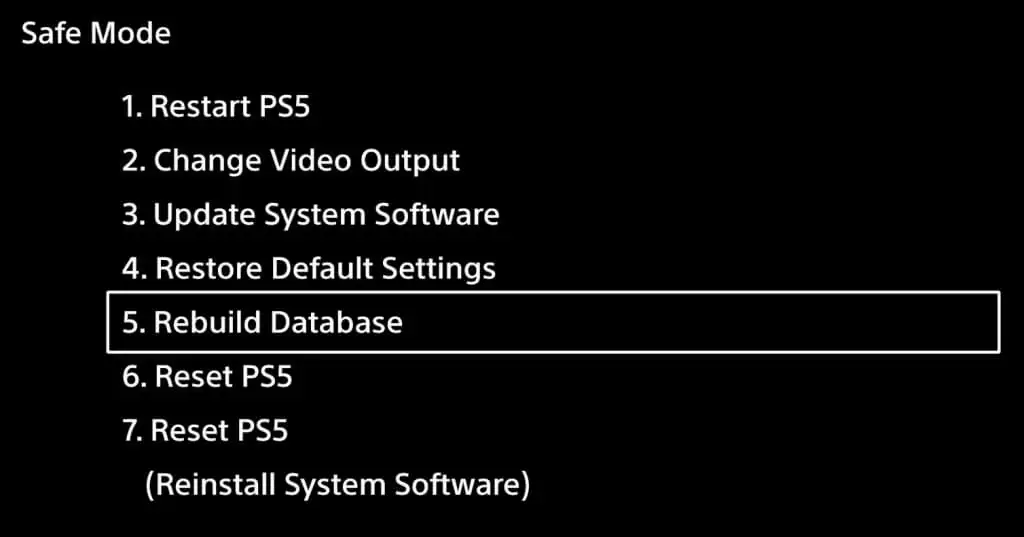
9. เปลี่ยนการตั้งค่าเกม
หากคุณพบอาการแลคเฉพาะในบางเกม ปัญหาอาจอยู่ที่ตัวเกมเอง ไม่ใช่จากคอนโซล PS5 หรือเครือข่ายของคุณ โดยทั่วไปแล้วการเปลี่ยนการตั้งค่าในเกมจะช่วยแก้ปัญหานี้ได้ การเล่นเกมที่ต้องใช้พลังงานสูงในโหมดประสิทธิภาพเป็นสิ่งสำคัญ
หากคุณประสบปัญหาอัตราเฟรม ให้เลือกโหมด FPS ที่สูงขึ้นจากการตั้งค่าของเกม สิ่งนี้ควรลดความล่าช้า แม้ว่ากราฟิกของคุณอาจดูแย่ลง
10. โรงงานรีเซ็ต PS5 ของคุณ
หากไม่ได้ผล ตัวเลือกเดียวของคุณคือรีเซ็ตคอนโซล PS5 เป็นค่าเริ่มต้น โปรดทราบว่านี่เป็นทางเลือกสุดท้าย การรีเซ็ตเป็นค่าเริ่มต้นจะลบทุกอย่างในอุปกรณ์ และจะติดตั้งซอฟต์แวร์ PS5 ใหม่ นี่อาจเป็นทางเลือกเดียวหาก PS5 ของคุณล่าช้าเนื่องจากข้อผิดพลาดของระบบ
ในการรีเซ็ตเป็นค่าเริ่มต้นจากโรงงาน:
- กดปุ่มเปิด/ปิดบนคอนโซลเพื่อปิดเครื่องโดยสมบูรณ์
- กดปุ่มเปิดปิดค้างไว้ประมาณ 10 วินาที จนกระทั่งมีเสียงบี๊บครั้งที่สอง
- เชื่อมต่อคอนโทรลเลอร์ด้วยสาย USB แล้วกดปุ่มโลโก้ PlayStation
- คุณจะเข้าสู่เซฟโหมด เลือกตัวเลือก รีเซ็ต PS5 (ติดตั้งซอฟต์แวร์ระบบใหม่) เป็นคนสุดท้ายในรายการ

รอให้กระบวนการเสร็จสิ้น จากนั้นลองเล่นเกมโปรดของคุณเพื่อดูว่าคุณยังคงประสบปัญหาการแลคหรือไม่
ในขณะที่การแก้ไขปัญหาด้านเวลาแฝงอาจเป็นเรื่องที่ท้าทายในบางครั้งบน PS5 แต่ด้วยขั้นตอนการแก้ปัญหาอันชาญฉลาดเหล่านี้ คุณจะสามารถเพลิดเพลินกับการเล่นเกมออนไลน์ครั้งใหม่ได้ในเวลาอันรวดเร็ว
